Problemas de download audíveis - causas e soluções
Se você é um usuário ávido do Audible, deve estar se perguntando por que e como Problemas de download audíveis acontecer. Algumas causas sérias incluem o próprio servidor do Audible com problemas ou algumas atividades de manutenção atuais. Esse fator é o principal motivo que exige que você espere até que o servidor volte a funcionar, a manutenção seja feita e tudo volte ao normal.
Discutidos abaixo estão os motivos mais comumente encontrados por trás dos problemas de download de livros Audible. As correções imediatas para resolver esses problemas também são explicadas, então, escolher e fazer o procedimento corretamente é tudo o que você precisa fazer.
Guia de conteúdo Parte 1. Fatores que fazem com que o Audible não baixe corretamenteParte 2. Corrigir o problema do download do livro AudibleParte 3. Baixe e transmita o Audible sem conexão com a InternetParte 4. Conclusão
Parte 1. Fatores que fazem com que o Audible não baixe corretamente
Além das causas mencionadas, certamente existem mais. Abaixo estão alguns dos fatores mais comuns por trás dos problemas de download do Audible. Esses fatores são principalmente de acordo com o que outros usuários já experimentaram. Veja se você encontra o mesmo e informe-nos como corrigi-lo na segunda parte deste post.
- Conexão de rede lenta ou fraca.
- O aplicativo Audible está desatualizado, assim como o sistema operacional do dispositivo usado.
- O armazenamento do dispositivo está cheio e não é insuficiente para downloads recebidos.
- Muitos arquivos de cache.
- As configurações de download não são adequadas e estão ausentes.
- Problemas no dispositivo usado estão presentes.
Parte 2. Corrigir o problema do download do livro Audible
A parte anterior compartilhou os problemas mais comuns de download do Audible. Para obter a primeira resposta rápida quando tais problemas forem encontrados, force o fechamento do aplicativo Audible, reinicie o dispositivo e, em seguida, reinicie o aplicativo Audible. Antes de reiniciar o aplicativo, certifique-se de ter uma conexão estável com a Internet para carregar os recursos completamente. Agora, se este método não criou nenhuma diferença com os problemas de download de livros Audible, abaixo estão os procedimentos que você pode fazer para corrigi-los imediatamente.
Solução nº 1: saia do Audible e faça login novamente
Depois que sua conexão WIFI estiver verificada e estável, tente sair da sua conta Audible e feche o aplicativo. Aguarde alguns minutos antes de iniciar o aplicativo Audible e faça login novamente. Depois de fazer isso, tente baixar novos audiolivros em sua conta e veja se você não está mais enfrentando problemas de download de livros Audible.
Solução nº 2: atualize seu aplicativo Audible atual
Conforme mencionado, se o seu aplicativo Audible estiver desatualizado, é mais provável que ocorram problemas de download do Audible. Isso ocorre porque os novos recursos e serviços são introduzidos apenas na nova versão e não funcionarão mais na versão antiga. Algumas configurações alteradas podem ser em relação ao download, portanto, espera-se que não continue salvando os audiolivros sem problemas. Siga o procedimento abaixo sobre como atualizar seu aplicativo Audible.
Em celulares (Android e iOS)
- Em telefones Android, acesse a Google App Store. Em dispositivos iOS, acesse a App Store.
- Depois disso, clique na seção Meus aplicativos ou no ícone do seu perfil para Android e iOS, respectivamente.
- Em seguida, comece a digitar e pesquisar o aplicativo Audible. Se houver um botão Atualizar ao lado do aplicativo, toque rapidamente nele para prosseguir com a atualização.
- Aguarde um pouco até que o aplicativo esteja completamente atualizado antes de iniciá-lo novamente e baixar os audiolivros.

No computador com Windows
Infelizmente, a partir de 31 de julho de 2022, o aplicativo Audible para Windows 10 foi preterido e não pode mais ser usado para acessar o Audible ou ouvir títulos em sua biblioteca. Mas agora a Microsoft está trabalhando com a Amazon, o Audible voltou ao Windows 11. Os usuários de PC podem finalmente começar a usar o serviço novamente. Você pode baixar e atualizar o aplicativo Audible para Windows 11 no Amazon Appstore.
- Ao abrir o computador, vá para a Microsoft Store. Pesquise por Amazon Appstore e instale-o.
- Habilite a virtualização em seu dispositivo para executar o Windows Subsystem for Android. O computador reinicia neste ponto. Entre novamente no Windows.
- Depois de reiniciar o computador, abra a Amazon Appstore.
- Faça login usando suas credenciais Amazon existentes ou crie uma conta Amazon.
- Você pode encontrar o aplicativo Audible na barra de pesquisa ou na página Escolhas do editor.
- Clique em Obter/atualizar ao lado do aplicativo Audible.
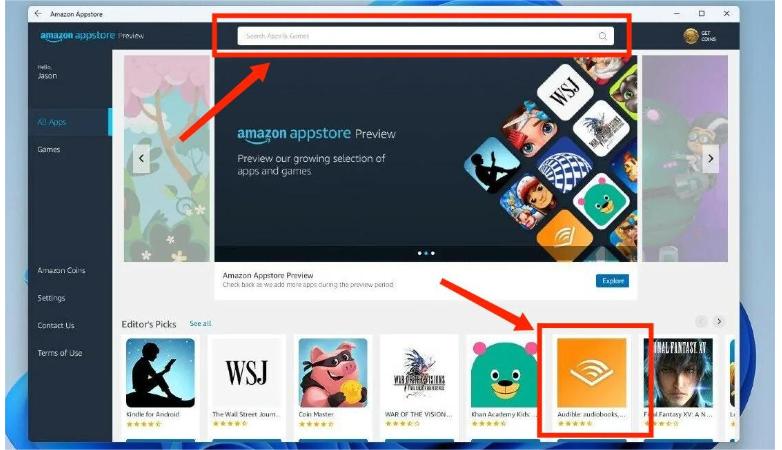
Lembre-se de que você só verá o botão Atualizar se o aplicativo instalado estiver desatualizado. Essa é a maneira mais fácil e segura de confirmar se seu aplicativo está desatualizado ou não.
Solução nº 3: modificar a qualidade de download dos livros audíveis
Você deve saber que a qualidade de download resultante dos audiolivros também é um fator que contribui para os problemas de download do Audible. Às vezes, uma qualidade mais alta pode interromper o processo, especialmente se não for compatível com as configurações de download do seu dispositivo. Além disso, uma qualidade maior certamente resultará em um arquivo maior. Então, aqui vem outro problema relacionado ao seu espaço de armazenamento. Aparentemente, o download não prosseguirá se não houver espaço suficiente para armazenar os downloads.
Alterar a qualidade do download certamente pode afetar e ajudar a resolver os livros Audible que não estão sendo baixados no seu dispositivo. Confira o procedimento detalhado abaixo sobre como fazer isso em detalhes.
Em dispositivos Android e iOS
- Comece iniciando o aplicativo Audible.
- Toque no ícone de engrenagem que representa a seção Configurações.
- Para usuários do Android, selecione a opção Downloads a seguir, enquanto para usuários do iOS, toque em Dados e armazenamento.
- Após fazer isso, selecione Download Quality e escolha outra configuração.
No Windows
- Inicie o aplicativo Audible, navegue até a seção do menu e selecione o botão Configurações.
- Depois de fazer isso, toque no botão Downloads e depois em Baixar formatos.
- Habilite a nova qualidade de download que você deseja utilizar.
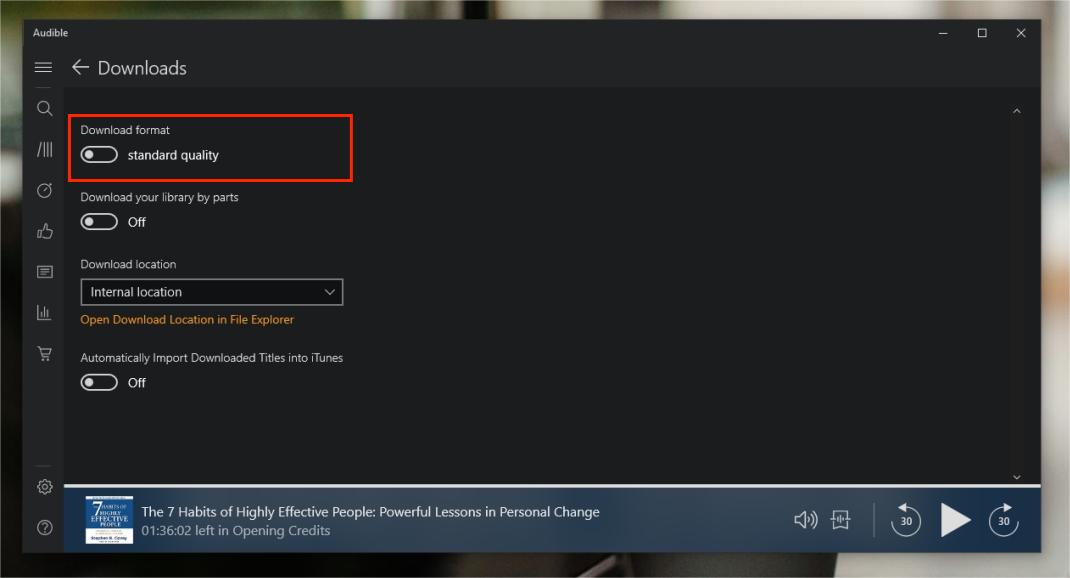
Solução nº 4: atualize seu dispositivo usado atualizando seu sistema operacional
Um sistema operacional muito antigo realmente funcionará mais devagar e com mais erros. Além disso, um sistema desatualizado é mais propenso a vírus e malware. Como resultado, vários erros estão ocorrendo, incluindo problemas de download do Audible.
Felizmente, esse problema pode ser resolvido imediatamente simplesmente atualizando seu dispositivo. Como um conselho, atualize-o para a versão de software mais recente lançada para o seu dispositivo. Agora, a versão mais recente para iPhones é o iOS 16. Para usuários do Android, 13 Android é a versão mais recente do Android, chegou primeiro aos telefones Google Pixel, mas foi rapidamente lançado também nos dispositivos Samsung Galaxy. Telefones da OnePlus, Nokia e outros seguiram lentamente. Vejamos abaixo o guia completo de como fazê-lo.
Em dispositivos Android e iOS
- Comece iniciando o aplicativo Configurações no seu dispositivo e, em seguida, escolha o botão Geral.
- Em telefones Android, você pode clicar diretamente no botão Atualização de software, enquanto para usuários de iOS, faça isso logo após clicar em Geral.
- Em seguida, toque na opção Verificar atualizações e veja a versão disponível para o seu dispositivo usado.
- Selecione o botão Instalar agora e aguarde até que tudo esteja completamente instalado.

Solução nº 5: limpar arquivos de cache
Outra causa de problemas de download do Audible é sobre os arquivos de cache. Às vezes, ocorre um conflito entre a versão em cache e os dados mais recentes em sua conta e dispositivo. A maneira mais fácil de combater esse problema é por meio da exclusão dos dados do cache. Para as etapas a seguir, confira a lista abaixo.
No dispositivo Android
- Inicie o aplicativo Configurações no seu celular e escolha o botão Gerenciador de aplicativos.
- Depois de fazer isso, selecione o botão Outros aplicativos e escolha o aplicativo Audible na lista mostrada.
- Clique no aplicativo Audible e selecione a opção Forçar parada que você vê.
- Em seguida, continue clicando no botão Armazenamento e, em seguida, na opção Limpar dados.
Em dispositivos IOS
- Vá para o aplicativo Configurações e clique no botão Geral.
- Na nova janela mostrada logo a seguir, selecione Armazenamento do iPhone.
- Em seguida, escolha a opção de aplicativo Audible e clique em descarregar.
- Clicar nele excluirá automaticamente todos os dados de cache em seu aplicativo Audible.

Parte 3. Baixe e transmita o Audible sem conexão com a Internet
Problemas de download audíveis podem ser causados por vários fatores. Se você puder apenas se livrar deles, não precisará mais se preocupar em baixá-los. Depois de corrigir esse problema, o streaming seguirá. No entanto, reproduzir os arquivos é muito melhor se você puder fazê-lo offline. Mas como você vai tornar isso possível? A resposta é simples. Você só vai ter que usar Conversor AMusicSoft Audible. Com todos os recursos que ele tem, você certamente pode esperar os melhores resultados que esta ferramenta pode fornecer. O AMusicSoft Audible Converter vem com os seguintes recursos:
- Capacidade para converter livros audíveis em MP3 e outros formatos acessíveis múltiplos, incluindo WAV, FLAC, AAC, AC3 e M4A.
- Capacidade de baixar os arquivos convertidos logo após a conclusão da conversão.
- Permite aos usuários reproduza audiolivros Audible no Apple Watch ou qualquer dispositivo de sua escolha.
- Projetado com uma interface mais simples e de fácil compreensão, com uma lista fácil de etapas a seguir.
- Capacidade de fornecer a melhor qualidade de áudio convertido sem diferença em relação ao original.
- Mantém informações importantes, como tags de identificação e informações de metadados.
- Com uma velocidade de trabalho rápida que pode encurtar o tempo de cada processo, tornando-o finalizado em apenas alguns minutos.
Guia detalhado sobre como usar o AMusicSoft Audible Converter
- Abra qualquer um dos seus navegadores para procurar pelo site AMusicSoft. Você pode obter o aplicativo Audible Converter nesta página simplesmente clicando no botão Download. Prossiga com a instalação logo depois.
Download grátis Download grátis
- Instale-o no seu dispositivo assim que o download for concluído e adicione os audiolivros para converter. Para fazer isso, você pode tocar no botão Adicionar arquivo ou arrastar e soltar os arquivos no conversor.

- Em seguida, selecione o formato de saída para conversão e siga-o com a pasta de saída.

- Clique no botão Converter para iniciar o processo.

- Por fim, baixe os audiolivros convertidos e transmita-os offline.
Parte 4. Conclusão
Mesmo que existam tantas e possíveis causas de problemas de download do Audible, seguindo as correções corretas e correspondentes, você pode rapidamente se livrar dele. Por outro lado, use Conversor AMusicSoft Audible para baixar os audiolivros em formatos reproduzíveis e apreciá-los mesmo se você não estiver online.
As pessoas também leram
- Audível para de tocar quando a tela é desligada? Como corrigi-lo?
- Tudo sobre os melhores livros audíveis de todos os tempos
- A melhor maneira de tocar audível no Apple Watch
- Guia definitivo sobre como devolver um livro audível
- Audível não está reproduzindo som? Aqui está a solução para corrigi-lo
- Baixe e aproveite o Audible iTunes Windows 10
- Como autorizar o Audible no iTunes e reproduzi-lo no computador
Robert Fabry é um blogueiro fervoroso e um entusiasta que gosta de tecnologia, e talvez ele possa contagiá-lo compartilhando algumas dicas. Ele também é apaixonado por música e escreveu para a AMusicSoft sobre esses assuntos.